本教程基于win10系统,所用到的工具为Anaconda3,PyCharm
你需要已经安装好以上工具,具体操作略。
首先确定你的显卡是否支持gpu加速,可在nvidia官网查看是否有你的显卡所对应的算力,如图。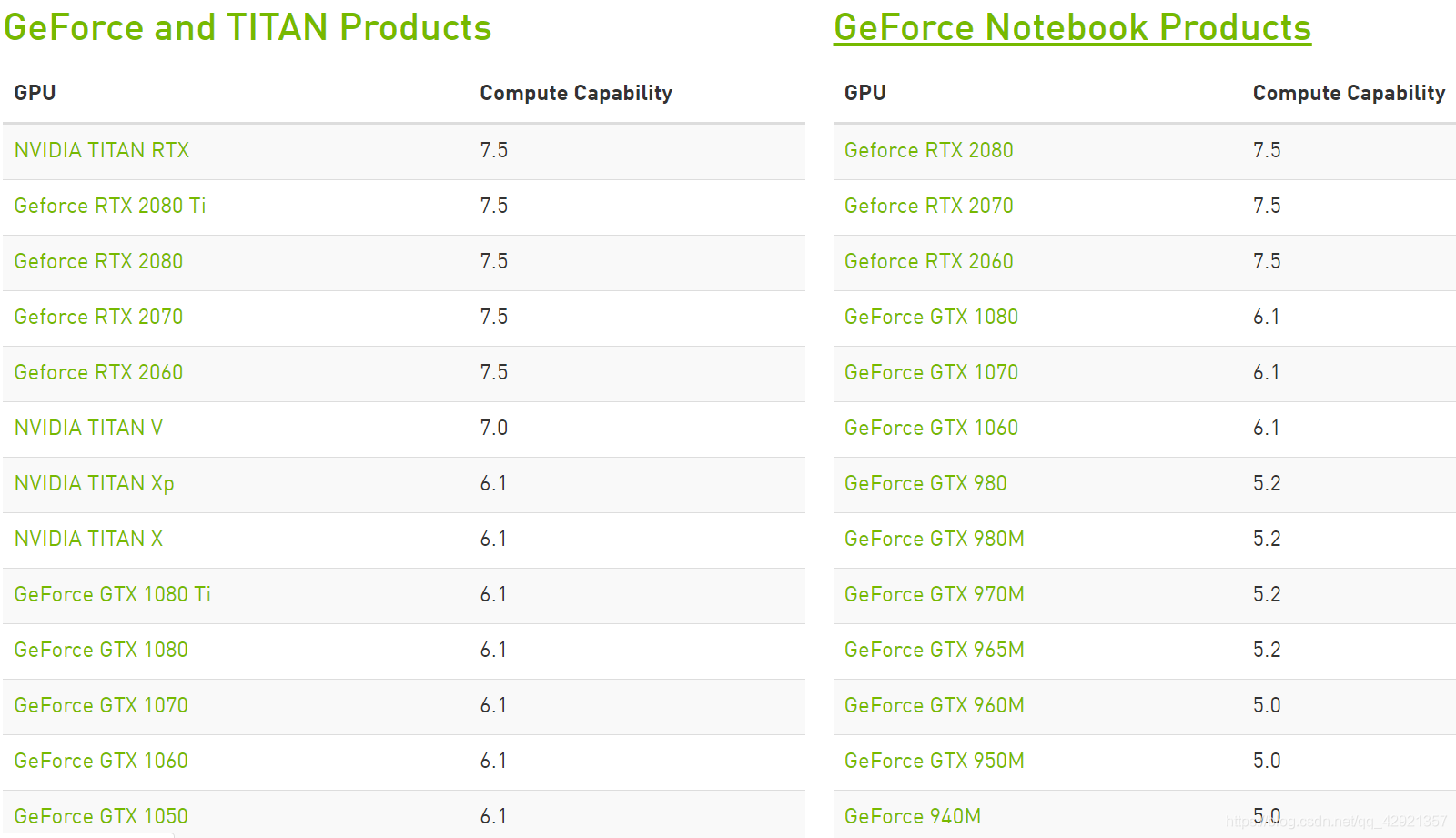
为了不影响其他的工作环境,本教程创建anaconda虚拟python环境,打开Anaconda Prompt,输入指令
conda create -n your_env_name python==3.6
待安装完成后,输入指令
conda env list
conda会罗列出所有你所创建的环境,如图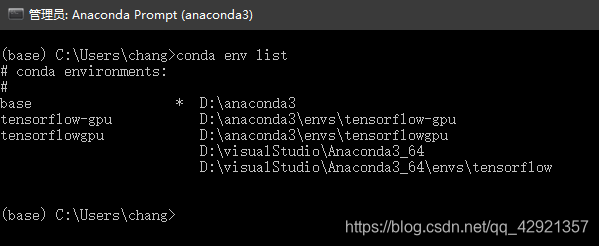
输入如下指令,进入conda虚拟python环境,接下来的所有操作都在此虚拟环境下进行
activate your_env_name
如图进入python虚拟环境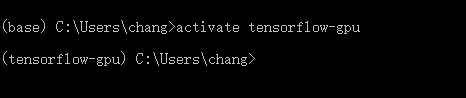
安装tensorflow-gpu
接下来输入如下指令安装tensorflow-gpu
pip install tensorflow-gpu
如需安装指定版本(例如1.12.0)键入
pip install tensorflow-gpu==1.12.0
安装过程会安装tensorflow-gpu及其依赖包,耗时略长,建议更换国内源,例如中科大、清华、豆瓣等
(tensorflow还有离线安装方式,本教程略)
待安装完成后并不能正常运行,会报错DLL缺少模块,此为正常现象因为还未安装cuda和cudnn。
安装cuda
在tensorflow官网确定tensorflow-gpu对应的cuda和cudnn版本,如图tensorflow1.12.0对应的cuda版本为9,cudnn版本为7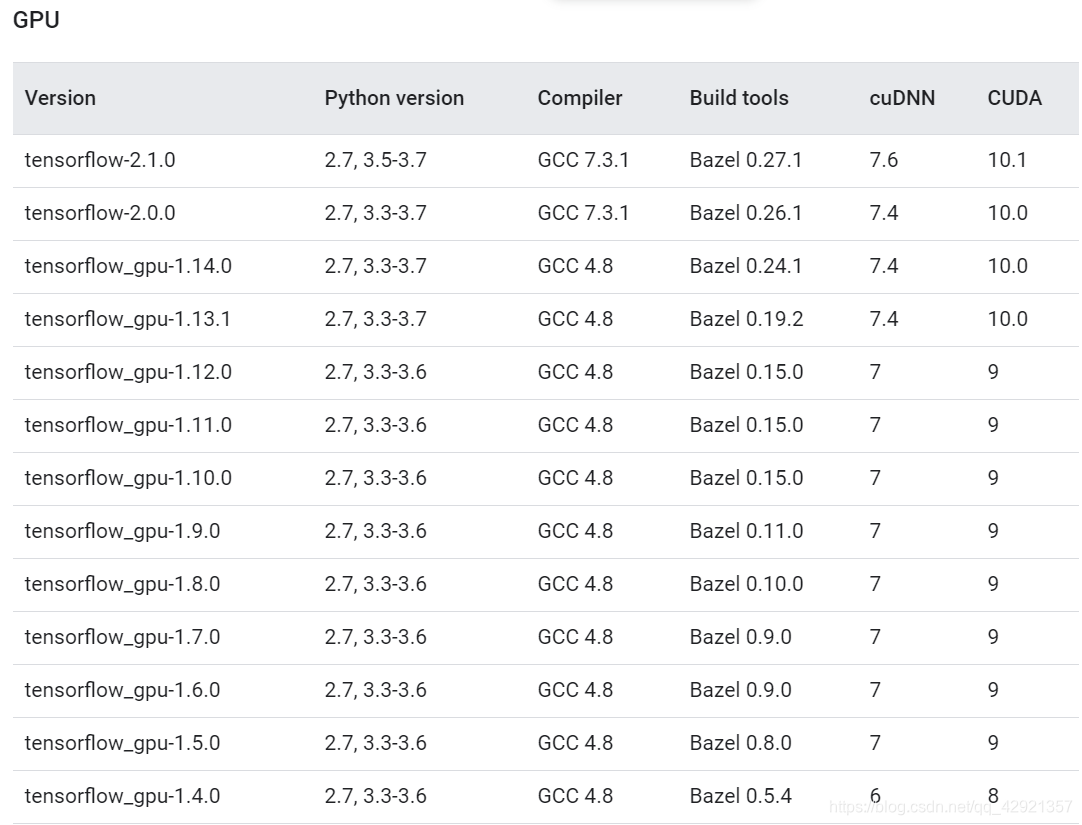
在nvidia官网cuda界面选择你所对应的cuda版本,点击你的电脑的信息及安装方式,网站会自动推送出合适你下载的安装包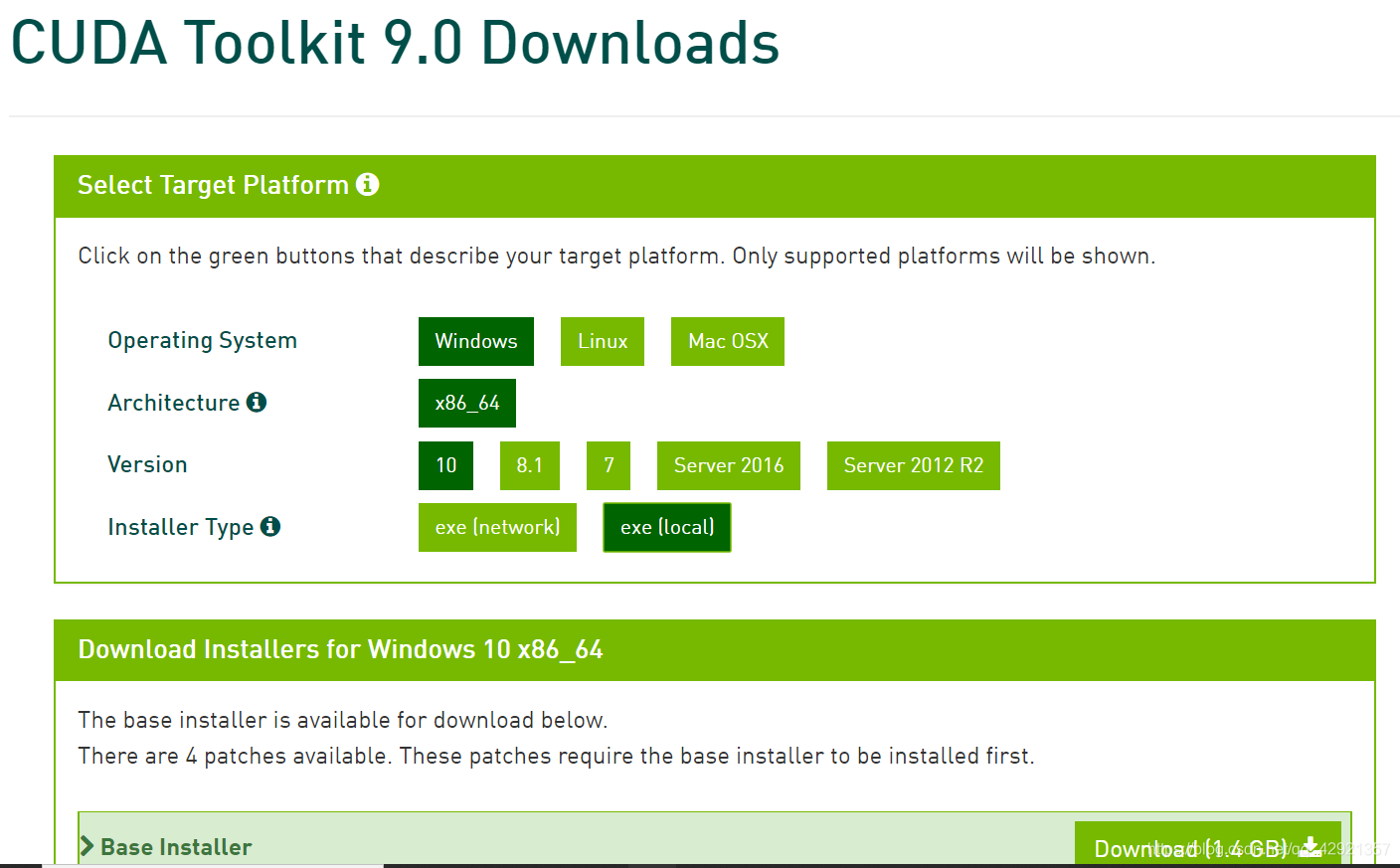
下载到本地后双击安装
注意如果已有更新的显卡驱动,会出现安装错误,此时可以通过卸载本地的显卡驱动,再完成安装
安装完成后,将显卡驱动的路径添加到系统环境变量中,默认路径为
C:\Program Files\NVIDIA Corporation\NVSMI
完成后可以通过win+R输入cmd打开指令行界面键入
nvidia-smi
得到如图显卡信息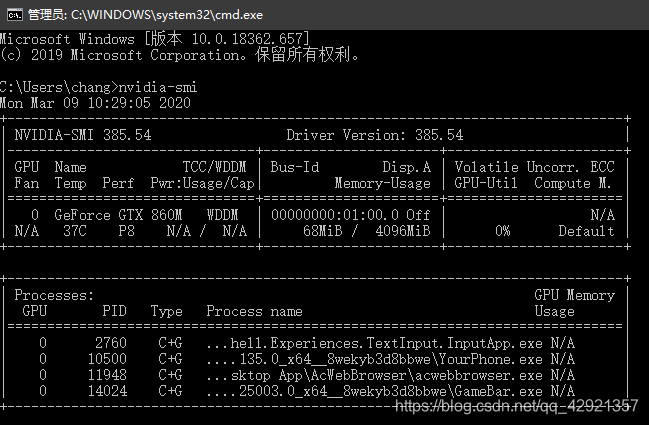
C:\Program Files\NVIDIA GPU Computing Toolkit\CUDA\v9.0\bin
添加系统环境变量
在cmd键入nvcc -V,得到cuda的版本信息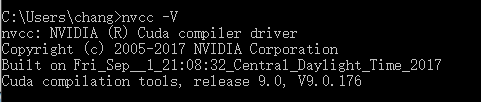
此时已安装好cuda
安装cudnn
进入nvidia官网cudnn界面,这里需要注册为nvidia开发者才可以下载,选择对应版本下载,本例为7.3.0版本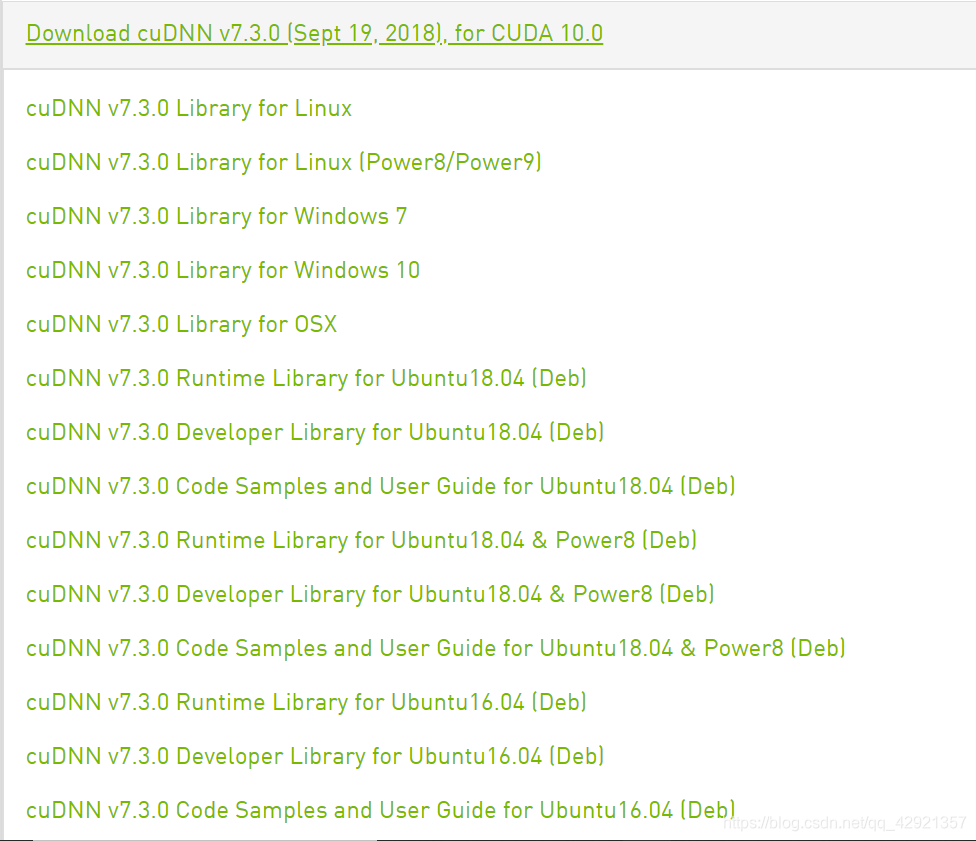
下载文件为一个zip压缩版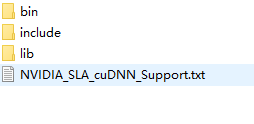
解压后将三个文件夹复制到
C:\Program Files\NVIDIA GPU Computing Toolkit\CUDA\v9.0
至此完成tensorflow-gpu的安装过程。
来源:CSDN
作者:夏目一树
链接:https://blog.csdn.net/qq_42921357/article/details/104746061